Справочный центр
Учебные планы
Учебные планы
Для просмотра и редактирования пользователю с ролью Классный руководитель доступны учебные планы своего класса.
В данном разделе пользователь может назначать готовые шаблоны на класс, чтобы своевременно актуализировать учебные планы для класса. Шаблоны учебного плана должны быть подготовлены заранее пользователями с соответствующими правами (Директор школы, Заведующий учебной частью).
Для перехода на страницу с учебными планами в боковом меню следует выбрать пункт Образовательный процесс > Учебные планы:
В данном разделе пользователь может назначать готовые шаблоны на класс, чтобы своевременно актуализировать учебные планы для класса. Шаблоны учебного плана должны быть подготовлены заранее пользователями с соответствующими правами (Директор школы, Заведующий учебной частью).
Для перехода на страницу с учебными планами в боковом меню следует выбрать пункт Образовательный процесс > Учебные планы:
Выбор рабочей области
Необходимо выбрать учебный год, указать свой класс и нажать кнопку «Применить».
Назначенные шаблоны
Базовый шаблон назначается автоматически.
Помимо базового на класс можно назначить один или несколько созданных шаблонов. Назначение нового шаблона осуществляется при помощи кнопки «Добавить шаблон».
Помимо базового на класс можно назначить один или несколько созданных шаблонов. Назначение нового шаблона осуществляется при помощи кнопки «Добавить шаблон».
Открывается форма добавления шаблона:
В списке отображается перечень доступных для привязки шаблонов учебного плана.
После сохранения шаблон будет отображаться в списке назначенных на класс шаблонов:
После сохранения шаблон будет отображаться в списке назначенных на класс шаблонов:

Настройка шаблона
Для настройки учебного плана следует выбрать требуемый шаблон в блоке «Назначенные шаблоны» и нажать на кнопку «Настроить шаблон».
Откроется форма редактирования учебного плана.
Блок «Наименование шаблона» недоступен для изменений.
Курсы шаблона
Добавить курс
Для добавления нового курса используется кнопка «Добавить курс», следует выбрать требуемый тип курса:
Базовый курс
При создании базового курса (Обязательная часть) необходимо заполнить следующую форму:
- Предметная область — следует выбрать из списка предметную область;
- Учебный предмет/курс/модуль — все курсы относятся к соответствующей предметной области, если не получается найти предмет в списке, следует уточнить предметную область. Если на параллели преподается более одного языка, то необходимо добавить еще один учебный предмет «Второй иностранный язык».
- Уточнение — при выборе предмета «Иностранный язык»/«Второй иностранный язык» необходимо указывать все преподаваемые на параллели иностранные языки (английский, немецкий, французский и другие).
- Уровень изучения:
- Базовый
- Углубленный
- Количество часов – необходимо указать недельную часовую нагрузку.
При нажатии кнопки «Сохранить» новый курс добавится к списку существующих.
Курс ОУ
Чтобы внести список элективных курсов, факультативов и т.д. в учебный план, в пункте «Тип курса» необходимо выбрать «Курс ОУ».
При создании курса ОУ (Часть, формируемая участниками образовательного процесса) необходимо заполнить следующую форму:
При создании курса ОУ (Часть, формируемая участниками образовательного процесса) необходимо заполнить следующую форму:
Необходимо выбрать «Форму курса», «Направление развития личности». Далее форма заполняется аналогично базовому курсу.
Внимание! Наименование (Учебный предмет/курс/модуль) элективных курсов и элективных учебных предметов в списке предметов могут отсутствовать по причине специфики использования их в конкретном регионе или городе.
В этом случае ответственному оператору ОО необходимо направить список предметов, элективных курсов, которые отсутствуют в выпадающих списках при составлении учебного плана, на электронный адрес ИСОУ «Виртуальная школа» info@vsopen.ru для внесения соответствующих предметов. Для каждого курса обязательно указать предметную область.
В этом случае ответственному оператору ОО необходимо направить список предметов, элективных курсов, которые отсутствуют в выпадающих списках при составлении учебного плана, на электронный адрес ИСОУ «Виртуальная школа» info@vsopen.ru для внесения соответствующих предметов. Для каждого курса обязательно указать предметную область.
Профильный курс
Добавление профильных предметов, в учебный план, возможно только в шаблон, при создании которого был выбран профиль.
Внимание! В шаблон без профиля добавить профильный курс невозможно.
При добавлении профильного курса (Обязательная часть, профильный) необходимо заполнить следующую форму:
Форма заполняется аналогично базовому курсу.
Внеурочная деятельность
Чтобы внести список занятий по внеурочной деятельности в шаблон учебного плана, в пункте «Тип курса» необходимо выбрать «Внеурочная деятельность».
При создании курса по внеурочной деятельности необходимо заполнить следующую форму:
При создании курса по внеурочной деятельности необходимо заполнить следующую форму:
Редактировать курс
Для редактирования курса используется кнопка ... .... напротив его названия.

Откроется форма редактирования курса, данная форма аналогична форме при добавлении курса.
Удалить курс
Для удаления курса используется кнопка ... .... напротив его названия. Действие необходимо подтвердить.

Нельзя удалить курс из шаблона если по нему есть расписание, созданы уроки в журнале или если есть хоть одна итоговая оценка у одного ученика.
При попытке удалить такой курс открывается форма с сообщением об ошибке:
При попытке удалить такой курс открывается форма с сообщением об ошибке:
Массовое удаление курсов
Данный функционал позволяет удалять сразу несколько курсов, необходимо воспользоваться кнопкой «Удалить курсы».
Есть возможность выбрать все курсы в блоке, для этого используется самый первый чекбокс:
Есть возможность выбрать все курсы в блоке, для этого используется самый первый чекбокс:
Либо следует отметить произвольные курсы в списке:
После выбора курсов следует нажать на кнопку «Удалить».

Действие необходимо подтвердить:
Удалить все курсы из учебного плана нельзя. Один из курсов Система воспринимает последним и не дает удалять, выводится техническое сообщение «Невозможно удалить последний курс шаблона».
Удаление учебного плана
Для удаления учебного плана следует воспользоваться кнопкой «Удалить шаблон».
Действие необходимо подтвердить:
Также удалить шаблон можно при помощи кнопки ... .... в списке шаблонов класса.

Скачать отчет
После загрузки учебных планов определенного класса становится активной кнопка «Скачать отчет».

При нажатии данной кнопки происходит выгрузка отчета «Учебные планы» формата .xlsx на рабочий компьютер пользователя.
